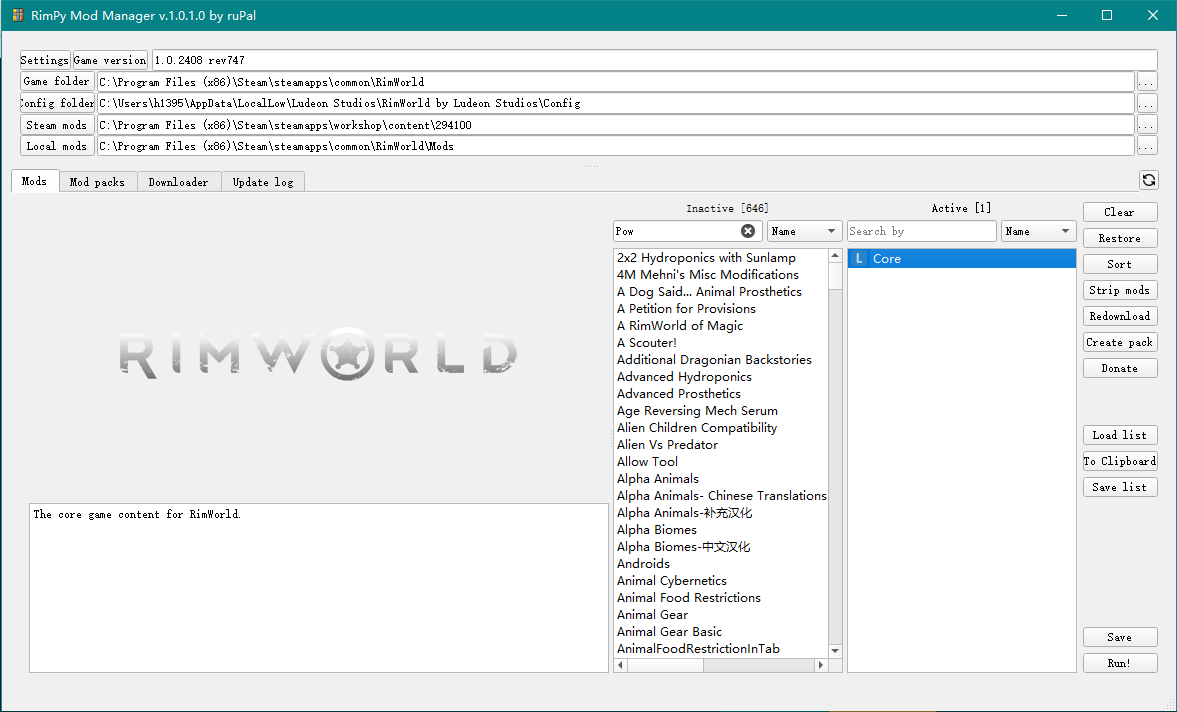Overview
内容已基本齐全警告:在作者2021/5/23更新的1.1.2.15版本中,仍不支持切换语言(因为想要支持切换语言需要对代码进行大刀阔斧的改动)。即便Rimpy具有排序功能,但不能确保完全解决排序问题。本指南过于详尽(啰嗦),请通过“指南索引”快速跳转到你需要阅读的篇幅。当前本文档内容有:——— 软件简介及功能简述 ———Rimpy简介Rimpy与Mod Manager的一致功能Rimpy的特有功能——— 配置软件及功能使用 ———配置Rimpy使用前的认知Rimpy搜索框Mod标签页的按钮右键Mod的菜单常见问题解答 Rimpy小技巧 ——— 合集的制作与安装 ———制作及安装合集的优点制作Mod合集安装Mod合集安装合集时不同选项的差异卸载Mod合集 ——— !下载器!工坊Mod及合集的下载与更新 ———声明准备工作下载Mod或Steam合集(Collection)如果该教程帮到了你,请不要忘记给我点赞,谢谢
——— 软件简介及功能简述 ———
Rimpy简介
[link]
RimPy Mod Manager(以下简称Rimpy,Windows版本(版本:1.1.2.15)[drive.google.com];Linux版本(版本1.0.2.8b)[drive.google.com])是steam作者Paladin制作的一款Mod管理软件。
或许Steam中还有很多排序或管理工具,但Rimpy集大部分功能于一身,是一款界面化、直观,易于操作和使用的Mod管理工具。
- 警告:
- 即便Rimpy具有排序功能,但不能确保完全解决排序问题。
- 本指南过于详尽(啰嗦),请通过“指南索引”快速跳转到你需要阅读的篇幅。
小结:将Rimpy作为Mod管理工具和制作合集的工具是很好的,但并非是万能的。需要更多的人参与数据库的完善,提交BUG,才能更好的完善软件,你完善软件,软件提升你的使用体验,如此循环才能不断的得到正提升。
注:推荐与Fluffy的Mod Manager一起使用,效果更佳。
个人创作,如有错误或遗漏之处,还望指出,我会及时修改,谢谢!
感谢作者的辛勤付出和无私奉献
这是我搬运的地址(不推荐,但如果你实在没办法访问作者分享的网盘,可到该地址下载):
s/1fo3I93fPUXXizrkRc9x_5Q
提取码:Hawn
Rimpy与Mod Manager的一致功能
Rimpy与Mod Manager相同的功能如下:
- 直截了当的查看Mod列表,且易于区分已启用和未启用的Mod;
- 本地Mod(Mods文件夹内的Mod)以“L”(即Local缩写)以便易于区分;
- 在Mod列表中为Mod设置颜色标记,在Steam中打开Mod详情界面(即Mod订阅界面);
- 清空已启用的Mod列表;
- 便捷的拉动调整Mod位置;
- 保存、另存已启用的Mod列表,载入Mod列表,通过存档导入Mod列表;
- 搜索框能分别搜索Mod名字、作者以快速定位;
- 单个、批量删除/取消订阅Mod;
- 显示Mod缩略图及Mod简介;
- 检索Mod时可用灰视模式灵活调整Mod排序;
- 提示Mod的排序/版本问题
上述功能为Fluffy发布的Mod Manager与Rimpy一致的功能。
特别说明:将其与Mod Manager对比而不是与其他Mod管理工具对比是因为我个人同时在使用两者,且Rimpy的部分功能要读取由Mod Manager的作者Fluffy提倡的Manifest文件。
Rimpy的特有功能
Rimpy特有的功能有:
- 可在不启动游戏的情况下调整已启用Mod列表;
- 按Mod中About.xml文件、程序自带数据库、自定义规则及Github上的规则对已启用Mod列表自动排序!(重点功能)
- 在未点下“Save”(保存)按钮时能恢复为上次保存的已启用的Mod列表;
- 通过浏览器/Steam客户端打开Mod详情页面(即Mod订阅界面);
- 强制重新下载单个、全部订阅Mod(程序将重启Steam客户端);
- 可自定义Mod的排序规则并保存在程序配置文件内以便以后调用,你还可以分享你的自定义规则到github;
- 清理所有Mod中与游戏无关的内容(如Mod的源代码等)以节省你的硬盘空间;
- 制作便于分享及安装的Mod合集(包括steam合集和本地合集);
- 复制已启用列表到剪切板或分享至Rentry.co(该功能有点鸡肋);
- 以订阅或本地、颜色、PackageID、游戏版本为条件快速定位Mod(Mod Manager不具备该功能);
- 便捷的已启用、未启用Mod计数器;
- 可通过“Update log”标签页查看Mod的更新,增删情况;
- 可通过“Downloader”标签页直接下载Mod或下载整个合集(Collection)的Mod(在你能正常查看创意工坊的前提下)。
- 通过读取存档一键导入存档Mod列表
- 通过File Search功能快速检索Mod内容
- 通过Log analyzer(日志分析器)快速定位报错位置以便调整
上述功能是Rimpy具备而Mod Manager不具备的。
——— 配置软件及功能使用 ———
如何正确配置Rimpy
Steam正版游戏打开Rimpy后便会自动读取所需目录。
非Steam版玩家需要对软件所需目录进行以下设置:
- Game folder
此配置为RimWolrd所在文件夹。
Steam正版:在steam库中右键RimWorld——管理——点击“浏览本地文件”打开游戏目录——复制资源管理器上方的文件夹地址(快捷键Alt+D定位到地址栏,Ctrl+C复制)——回到Rimpy,点击对应栏后的“…”——在弹出的标题为“Change directory”资源管理器中粘贴刚才的地址并回车——“选择文件夹”确定 - Config folder
此配置为游戏配置文件夹。
该目录在运行过游戏后会自动生成,软件会自动寻找该地址,如果软件未找到,可尝试将“%UserProfile%AppDataLocalLowLudeon StudiosRimWorld by Ludeon StudiosConfig”(不含双引号)复制资源管理器地址栏定位(后续操作如第一步) - steam mods
此配置为订阅mod下载文件夹。
仅正版玩家需配置:较快的方法是将游戏目录地址后的commonRimWorld改为workshopcontent294100即可(其他操作如第一步) - Local mods
此配置为游戏本地Mod文件夹。
即便你没有其他本地mod,也需要为该目录设定地址,因为Core是最重要也是最大的本地mod,最快的方式是在游戏目录地址点击Mods即可(其他操作如第一步) - Exp
Exp是Expansion的缩写,此处是拓展的意思,即存放Core和DLC的文件夹。该目录不用配置,在定位Local mods文件夹后会自动读取。
以上,就配置好Rimpy所需的所有目录,并可以正常使用Rimpy的所有功能了。
正确配置情况大致如图(根据游戏所在目录不同因人而异):
注:
- 配置好后点击前方的按钮即可快速打开对应文件夹
- 若错误的配置了不需要的文件夹可右键每个路径后的”…”呼出”Clear field”清除设置
以上,即本章“如何正确配置Rimpy”全部内容,其他内容请看其他章节。
使用前的认知
在使用Rimpy进行管理、排序、制作合集前,你需要了解以下知识,避免在使用过程中摸不着头脑:
打开软件后,你讲看到这样的一个页面,我将你需要了解的框选并标上了序号

- 软件名字+版本号+作者
- 由上到下,分别是
- Setting:Rimpy数据存放处
- Game version:游戏版本(基于你最后一次运行的游戏)
- Game folder:游戏所在目录
- Config folder:游戏配置文件所在目录
- Steam mods:订阅Mod存放目录
- Local mods:本地Mod目录(即Mods文件夹)
你可以通过点击相应文本的按钮快捷打开对应的文件夹。
最后四项在你正确配置Rimpy后才会正常显示,其中Config folder属于软件自动读取。
- Rimpy的四个标签页,点击分别进入对应标签页,分别是
- Mods:Mod管理页面
- Mod packs:Mod合集管理页面
- Downloader:下载Mod页面
- Update log:查看Mod增删、更新日志
- 鼠标点击的Mod相对应的预览图和简介
- Mod框
- Inactive对应未启用,Active对应已启用,后面的数字为Mod个数统计
- 蓝色“L”代表本地Mod
- 搜索框可快速定位Mod
- 支持Ctrl(单个多选),Shift,Ctrl+A和鼠标框选等选取多个Mod的快捷操作。
- 刷新按钮,点击重载Rimpy
Rimpy搜索框

Rimpy具有极其强大的Mod搜索(索引)功能。
Rimpy能通过以下条件索引Mod:
- Name——Mod名字
- Author——Mod作者
- Path——路径
- PackageId——每个Mod唯一的标识符,由RimWorld官方在1.1版本中开始倡导
备注:当你选择Path时,你能且仅能搜索出由Fluffy的Mod Manager制作的本地备份Mod,还是在你不对备份Mod的文件夹修改前缀的条件下。此功能较为鸡肋,不常使用。
(选择Path后在搜索框键入“localcopy”即可索引符合条件的mod) - Color Code——你标记的Mod颜色
备注:使用该条件索引Mod需要注意以下两点:
- 通过输入颜色的十六进制颜色代码进行检索对应颜色的Mod(如纯白代码#ffffff)
- 或找到一个已经标注了你想索引的颜色右键——“Filter by this color”进行索引
- Game version——游戏大版本
除此之外,你可能还会发现搜索框旁有两个特别的按钮
- 快捷切换Mod类别,其中,S——Steam,代表订阅的Mod;L——Local,代表本地的Mod:
- SL——Steam+Local,即显示所有的Mod
- S——Steam,即显示订阅的Mod
- L——Local,即显示本地的Mod
点击即可快速切换查看Mod列表
- 切换灰视模式
这是一个在排序Mod时十分实用的功能,某些时候你想定位已启用Mod列表中的某个Mod以改变其位置,检索之后发现找是找到了,可我怎么移动?
作者在1.0.2.8版本中增加此功能用以解决此问题,此功能默认关闭(闭眼图标),启用后符合搜索的Mod会以高亮并位于列表中央。效果如下图:
- 快捷切换Mod类别,其中,S——Steam,代表订阅的Mod;L——Local,代表本地的Mod:
Mod标签页的按钮
Rimpy的Mod标签页是整个软件最核心的一个界面。
软件将该页面的按钮分成了三个部分(你可以在Mods标签页右侧找到这些按钮),因此指南中也分三个部分对其进行简介。
- 第一部分包含以下按钮:
- Clear
清空除Core以外的已启用Mod - Restore
恢复为上次启动的Mod启用列表
注:该功能仅在你使用Rimpy执行过一次“Save”后开始生效 - Sort
根据Rimpy数据库、你的自定义规则及各个Mod中的Manifest对已启用列表中Mod进行排序 - Strip mods
清理所有Mod中与游戏无关的内容(如Mod的源代码等)以节省你的硬盘空间 - Redownload
强制重下载所有订阅Mod(会强制重启你的steam客户端) - Create pack
制作Mod合集,具体方法请查看“如何快速简单制作一个易于分享的Mod合集” - Donate
捐赠支持Rimpy开发者Paladin
- Clear
- 第二部分包含以下按钮:
- Load list
载入你选中的Mod启用文件,同时按照文件中的顺序排列 - To clipboard
发送所有当前已启用Mod列表中的Mod名字和工坊链接到剪切板 - Save list
另存当前已启用Mod列表到硬盘中,包含排列顺序
- Load list
- 第三部分仅有两个按钮:
- Save
保存当前已启用列表到ModConfig文件(游戏读取该文件启用Mod),包含排列顺序注:你需要注意以下几点
- 在你未点击Save时,你所有的操作将不会被保存;点击Save后,你仍可通过“Restore”恢复到上次保存的Mod启用状态
- Run!
启动游戏
- Save
右键Mod的菜单
与Mod Manager类似,在Rimpy中对Mod右键会弹出交互菜单

这些交互菜单功能如下:
- Open folder
在资源管理器中查看Mod;在你多选时,同时打开所有已选的Mod文件夹(以下简称支持多选操作) - Open URL in browser
在浏览器中打开Mod的Steam工坊页面;支持多选操作 - Open URL in Steam
在Steam客户端中打开Mod的工坊页面
注:根据作者1.0.0.9的更新日志,如果你注意到链接迟迟没有显示,请尝试切换steam客户端上方的库、商店或者个人简介后再操作,这是当Steam 客户端已有链接打开时的BUG。 - Redownload mod
强制重新下载Mod文件;支持多选操作,Steam客户端将会重启 - Change mod color
更改所选Mod颜色;支持多选操作 - Filter by this color
以所选颜色进行筛选Mod列表 - Change/send sorting rule
自定义排序规则,Rimpy进行自动排序时将遵循你的自定义规则,记得点击“Save list”保存你的规则;之后你可以选择将规则匿名发送到Github,完善数据库 - Delete mod
删除所选Mod;支持多选操作
注:若你删除的是订阅Mod,Rimpy并不会取消订阅,并且删除的Mod将在Steam客户端重启后重新下载,因此该操作常用于删除本地Mod
常见问题解答
若你使用Rimpy时弹出提示,可在下方查找相应解决办法
如有新发现,可向我提交,我会及时更新
- Q:提示Core将被忽略
A:未正确配置Local mods文件夹 - Q:仅显示订阅Mod
A:问题如上 - Q:提示未找到ModConfig文件
A:- 运行一次游戏后重载软件
- 确认路径是否正确
- Q:点击“Sort”后弹出提示框
A:
- Next mods[个数]
缺少的前置Mod,列表中为你缺少的Mod - Needed for[个数]
需求上述前置的Mod,列表中为缺少前置无法正常运行的Mod - There are UNKNOWN mods[个数]
数据库中没有记录的Mod,Rimpy无法对其进行排序,此时需要你手动调整位置或设定规则注:若Next mods中含有汉化包合集请求的Mod前置,请按需添加,而非全部添加,这是由于汉化包合集的manifest文件中请求了所有Mod作为其前置,但系列部分Mod会相互冲突,具体例子为Lord of the Rims – The Third Age和Lord of the Rims – Unlimited。
- Next mods[个数]
- Q:移动游戏/Steam订阅Mod文件夹后Rimpy报错崩溃
A:根据你的需求以下方法二选一
- 若你不在意丢失Rimpy中的自定义排序、Mod颜色配置,复制
%UserProfile%AppDataLocalLowRimPy Mod Manager
在资源管理器/运行框中定位到Rimpy的配置文件夹,找到config.ini删除重新打开Rimpy即可,此时Rimpy可能会存在后台残留,可自行打开任务管理器找到并关闭残留程序进程(Rimpy.exe)
- 若你不想丢失在Rimpy中自己的配置,同样按上述步骤定位到Rimpy的配置文件夹后,打开config.ini文件自行更改已变动的文件夹路径
config.ini的文件结构大体如下:
- Folders——Rimpy记录各文件夹的路径
- Config Folder——RimWolrd的配置文件夹路径
- Game folder——RimWolrd游戏文件夹路径
- Local mods——本地Mod文件夹路径(即游戏文件夹中的Mods文件夹)
- Expansions——RimWorld Core即DLC文件夹路径(即游戏文件夹中的Data文件夹)
- Steam mods——Steam订阅Mod的文件夹(RimWorld的订阅目录为294100,无则可不配置)
- SteamCMD——用于Downlaoder标签页下载的程序的文件夹(无则可不配置)
- Colors——记录Rimpy主题及Mod自定义颜色
- Settings——记录最小化到托盘
- Manual——记录自定义的Mod排序规则
- Folders——Rimpy记录各文件夹的路径
- 若你不在意丢失Rimpy中的自定义排序、Mod颜色配置,复制
Rimpy小技巧
- Mod列表支持键盘快捷键,响应以下按键:
- Home——返回顶端
- End——转至底部
- PgUp(PageUp)——上一页
- PgDn(PageDown)——下一页
- 右键Mod列表滑动块可看到以下菜单
- Scroll here——将滑块滑到弹出菜单位置
- Top——返回顶端
- Bottom——转至底部
- Page up——上一页
- Page down——下一页
- Scroll up——往上一行
- Scroll down——往下一行
- 将鼠标悬停在Mod上显示对应Mod信息,含Mod名字、Mod作者、Mod版本、Mod路径
- 将鼠标移至Mod简介信息及未启用Mod列表之间时,你会看到鼠标变为双箭头样式,此时可左右拖动调整Mod简介信息和Mod显示窗口的大小(此操作可降低你在拖动Mod到已启用列表时看不到上一个Mod的别扭)
- 在“Update log”标签页,Mod按更新时间排列,你可以快速查看哪些Mod进行了更新,同时可左键单击开启对应目录或链接,也可右键单击复制地址
——— 合集的制作与安装 ———
Rimpy制作及安装合集的优点
Rimpy制作及安装本地合集的优点如下:
一键制作:软件会自动复制你已启用的所有mod到mod合集文件夹中,其中包括但不限于——Mod文件,Mod配置文件,Mod启用顺序文件,游戏设置配置文件,你要做的仅仅是等待软件制作好后进行压缩发布即可,不再担心使用者排序问题,真,一键省心。
一键安装:使用者只需要将下载过来的Mod合集文件解压到Mods文件夹中,并配置好Rimpy软件,即可在Mods pack标签页中一键启用,完全一致!不用再因排序问题而困扰,也不再需要手动寻找modconfig文件所在的文件夹。
你甚至可以通过差别对比软件做到热更新你的mod合集,不需要每次都发布你的完整合集包(当然,如果mod更新这种就没办法了,仅是新增及减少mod的操作而已。
如何快速简单制作一个易于分享的本地mod合集
本教程默认你已下载并打开配置正确的Rimpy软件
- 本地mod合集基于你当前已激活的mod制作,因此,请确保你的mod列表顺序无误(无误包括了排序及所启用的mod)
- 点击 “Mods”标签页右侧的”Create pack”按钮
- 对话框内容分别如下:
- 在”Path”后的”…”中选择你想存放mod合集的位置(你应该创建一个新的文件夹存放合集,因为所选文件夹会被清空以避免突发性情况)
- 在”Image”后的”…”中选择想要作为合集图片位置(仅支持“.png”格式,程序会自动复制图片并重命名为Preview,就像所有mod的预览图片一样)
- 在”prefix”中输入你想添加的前缀名,此操作会让所有mod文件夹名字前带有“***_”的前缀,假设前缀填了test,hugslib的mod文件夹名字原为hugslib,则在mod合集中此mod的文件夹名字变成test_hugslib,你能将其作为你的合集包更新的版本记录,以避免混淆。(请勿在创建steam collection pack时输入前缀!)
- 在”Name”中输入你想表达的mod名字(如不输入则默认为所选文件夹名字)
- 在”Author”中输入合集作者的名字(如不输入则默认为UNKNOWN)
- 在”Game version”中输入合集所需的游戏版本(如不输入则默认为1.0)
- 在”Description”中输入合集的描述(如不输入则默认为”mod pack”)
- 在最后的”Pack mode”下方两个选项中二选其一
- “Steam collection pack (packs configs only)”不复制mod到合集文件夹,仅记录每个mod的工坊ID,所创建的合集仅适合与你订阅了一样的mod玩家使用,因为其内仅含mod配置文件和mod列表文件(包含排序)
- “Local mod pack(configs and mods)”会将当前已启用的mod列表中所有mod(不含Core)及其配置文件,还有mod列表(包含排序)全部复制到所选文件夹内。-请确保你的硬盘空间足以放下你的mod合集内容
- 注1:若想制作类似Hardcore-SK这种大幅度修改过游戏Core内容的合集,可在软件制作完后自行将Core复制进“合集存放文件夹-Mods”中即可,软件同样会将其复制并覆盖游戏的Core文件。
- 注2:如果你想制作Mod文件夹含有中文名字的本地合集,请在游戏内进行排序,退出后正常制作;或通过“曲线救国的方法”制作,但在制作完成前,请勿点击“Save”(保存列表)按钮,因软件制作合集的方式是将ModConifg.xml复制,而非写一个文件,因此你不必担心无法制作Mod文件夹含有中文的本地合集。
- 点击”OK”开始创建合集,在1.0.1.0版本中,创建进度以小窗口进度条显示
创建后会自动打开所在文件夹,正常目录如下
推荐使用本地模式,使用该模式时点击创建后,请稍等,等待时间根据合集大小及硬盘速度而定,完成后会自动打开所在文件夹。
注记:该合集在游戏mod配置中会以mod形式出现,但请勿启用(为避免可能出现的无谓报错信息),需要用到软件的Mod packs安装功能。
以上即本章“如何快速简单制作一个易于分享的本地mod合集”的全部内容,程序的其他功能请查看教程其他章节。
如何安装由Rimpy制作的mod合集
- 如何安装mod合集
- 解压mod合集文件到你的本地mod文件夹中(游戏本体的mods文件夹),请确保解压正确,正常合集目录应如图所示
- 在rimpy软件的Mod packs标签页选择该mod合集(请勿在安装前自行修改Mods目录中的mod文件名,这会导致信息不对称而安装异常),若打开软件时尚未解压合集,可重启软件或点击软件右方的刷新按钮重载软件读取合集
- 点击”Install modpack”安装mod合集
- 等待进度条走完
注:在安装本地Mod合集情况下,你的磁盘将高速运转,耐心等候
警告!如果你的mods文件夹中文件夹中存在与合集中的mod相同名字的mod或配置文件,将被覆盖!
- 解压mod合集文件到你的本地mod文件夹中(游戏本体的mods文件夹),请确保解压正确,正常合集目录应如图所示
安装合集时不同选项的差异
在mod pack status中你可以选择mod配置文件的安装情况,我将其四种安装方式制为图表,以方便你们根据自身需求选择(感谢作者在1.0.0.9时添加说明)

如果本文档帮到了你,请点个赞,谢谢!
卸载Mod合集
当你想更换其他合集或卸载合集时,可进行以下操作
- 不卸载旧合集直接更换新合集
你需要注意以下几点:
- 若新合集中存在与旧合集相同名字的Mod文件夹,将被覆盖(本地Mod合集)
- 若Mod配置文件(非Mod启用文件)同名,将被覆盖
- 补充低一点,若合集中含有Core文件,同样会覆盖Mods文件夹中的Core(此情况常见于Hardcore-SK合集)(本地Mod合集)
- 卸载合集
你需要注意以下几点:
- 与合集中同名的Mod文件夹将被删除,包括Core(当合集含有Core时)
- Mod配置文件不会删除
——— !下载器!工坊Mod及合集的下载与更新 ———
声明
我的内心并不想更新这段内容,但是软件将此功能越做越好,因此我不能故意的视而不见,软件本身是没有错的,作者的本意也没有错。
但是,让我再轻轻地说一声,支持正版吧,不过是少去三十个小时的网吧,少抽四包烟,少喝七八杯的奶茶,我第一次觉得一个游戏这么不亏,在我已经3个月没有玩过一把的基础上。
准备工作
Rimpy在1.0.2.7版本中对第三方下载器的功能进行了大刀阔斧的修改,经个人体验后体验极佳,故添加此段指南。
你需要拥有以下条件方可使用Rimpy的第三方下载器:
- 已正确配置Rimpy,若未进行此步骤请在导航跳转——“如何正确配置Rimpy”
- 拥有加速器或爬墙手段,无法访问何谈下载
下面对Downloader界面按钮进行详尽介绍,可跳过,后续想了解某个按钮的详细作用再回来。
打开Rimpy点击Downloader,你会看到如下界面
- ①待下载区
当你点击”Add mod or collection to the list“(添加当前页面中的Mod或合集到待下载区)后,Mod名字会在当前区域显示,最后点击下方的Download即可下载所有Mod。
右键待下载区的Mod你会看到如下内容
- ②页面的后退按钮
与浏览器中的后退一样,需要注意的是,操作不会刷新网页,应该是直接读取缓存,所以速度很快。 - ③页面的前进按钮
同上,功能相反。 - ④主页键
同上,点击返回RW的工坊首页 - ⑤切换当前网页地址显示
同上,显示/不显示当前网页地址,当你知道一个Mod的详情界面时,可直接输入跳转,或当Rimpy无法下载此Mod时,可到steamworkshop.download/再次进行尝试。 - ⑥添加当前页面Mod或合集到待下载区域
字面意思,也可点击Mod详情中的“Download with SteamCMD“添加到待下载区。
需要注意的是,网页可能是需要解析页面,所以有时候无法进行下载,请多次重进页面尝试下载。推荐直接入正。 - ⑦勾选以忽略合集中Mod的更新日期
此功能一般只在下载合集时适用,勾选后下载时不会创建DateStamp文件。
注:DateStamp文件是用以区分Mod更新时间(可理解为版本)的文件。
执行添加合集到待下载区时弹出的窗口提示(翻译内容部分打字时太急打错了,不妨碍理解)
- ⑧浏览界面
内容显示界面,需要注意的是,当Rimpy处于非全屏模式时,页面以手机模式显示,若觉得操作不便,可切换为全屏,页面将以电脑模式显示。 - ⑨部署SteamCMD
这是使用Rimpy第三方下载器的关键。请在打开梯子(加速器可能不行)后按照以下步骤操作。- 找个地方新建一个名为”steamcmd“的文件夹(推荐游戏根目录)
- 点击“Setup SteamCMD”,在弹出的窗口中选中上一步创建的文件夹
- 确定后弹出该窗口,选“Yes”
成功后会弹出此提示
紧接着就会弹出该提示
继续”Yes”,看到下面内容即为成功安装
注:若点击下载遇到错误提示,自行对照下方图片解决
- ⑩检查更新工具
为了便捷更新Mod,Rimpy开发者在下载的每个Mod文件夹内设置了DateStamp文件,此文件标记了Mod下载时的更新日期(如下图的Updated后的日期),
这使得你可以及时更新Mod,当然,前提是你点击了Downloader标签页左下方的”Check for update“。
注:此功能仅支持更新Steam工坊中存在的Mod。
点击”Check for update“后会显示如下窗口
- ①搜索框
功能同Mods标签的搜索框,但仅含本地Mod,且仅能检索Mod名字。 - ②不支持检查更新的Mod
Rimpy将不符合其检查更新条件的Mod列于此处,括号内告诉你想要用Rimpy执行更新需用Rimpy对其进行格式化,冒号”:”后的数字为该Mod列表的个数。点击此界面中的”Unsupported mods”可见以下提示
若想对不符合Rimpy更新条件的Mod进行格式化,你可进行以下操作:
- 右键”Check for updates“按钮,在呼出的窗口中选择”Convert mods dialog“
- 你会看到以下窗口
勾选你想要进行格式化的Mod(可一次勾选多个),点击”Convert”,你会看到如下提示,无脑”Yes”即可后等待”Populating mods(创建Mod列表中)”进度条走完即可。
- 右键”Check for updates“按钮,在呼出的窗口中选择”Convert mods dialog“
- ①搜索框
下载Mod或Steam合集(Collection)
执行完”Setup SteamCMD“(即部署SteamCMD程序)后你就可以快快乐乐的下载Mod了!
步骤十分简单
- 找到你想要下载的Mod或合集(善用steam搜索功能)
- 等待上方”Add mod or collection to the list”按钮亮起或页面中”Subscribe”下方的”Download with SteamCMD“按钮出现,点击它,你就会在待下载区看到已添加的Mod名字。
- 挑选完所有想要下载的Mod后,点击下方的”Download“,会看到结尾名为steamcmd.exe的cmd窗口在滚动,等待完成即可(速度与你的网速有关)
下载成功后会弹出该提示
注:
- 如果下载失败,请重试
- 不推荐切换页面中的语言(默认英文),切换页面显示语言可能会导致DateStamp获取失败
- 若想下载合集,在首页Browse的弹出菜单中选择Collections即可
- 不要忘了“准备工作”中说的小技巧,Rimpy全屏即为电脑显示效果,非全屏状态下为手机显示效果